A Microsoft Store é uma das formas mais fáceis e rápidas de visualizar as aplicações oficiais da Microsoft que foram desenvolvidas para o Windows 8. Além disso, é por meio da loja que acontecem as atualizações e a remoção dos programas. Mas o que mais chama a atenção na Store é a possibilidade de gerenciar os aplicativos instalados em outras máquinas.
Como assim?
Para acessar a loja de aplicativos da Microsoft é preciso ter uma conta na Windows Live, a qual pode ser utilizada sem problemas em diversos computadores ao mesmo tempo. Embora a conta usada para acessar os serviços seja igual, cada máquina possui seu próprio log de ações. Ou seja, é possível ver o que está instalado nos PCs de forma independente.
Tecnologia, negócios e comportamento sob um olhar crítico.
Assine já o The BRIEF, a newsletter diária que te deixa por dentro de tudo
E como faço isso?
1) Para começar, acesse a loja da Microsoft a partir da interface Metro do Windows 8. É só selecionar no item “Loja” (ou “Store”) e aguardar alguns instantes.
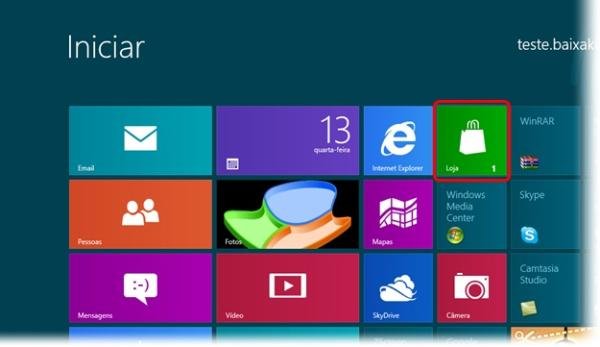 (Fonte da imagem: Baixaki / Tecmundo)
(Fonte da imagem: Baixaki / Tecmundo)
2) Agora, clique com o botão direito do mouse em qualquer área vazia da tela.
3) Um menu de opções será mostrado na parte de cima da tela. Escolha o item “Seus aplicativos”.
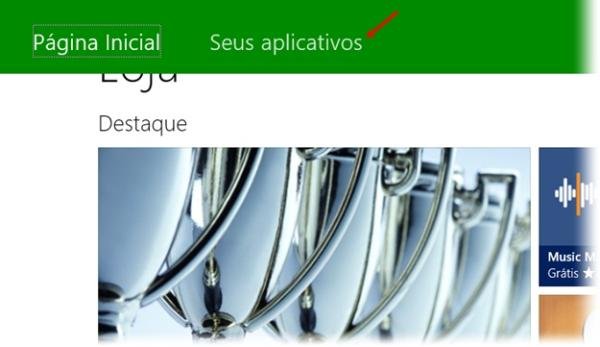 (Fonte da imagem: Baixaki / Tecmundo)
(Fonte da imagem: Baixaki / Tecmundo)
4) A janela seguinte exibe todos os programas que foram instalados utilizando a ID do Windows Live, independente do computador.
5) Clicando no menu drop-down “Todos os aplicativos”, você pode visualizar o nome de todas as máquinas que utilizam a sua conta do Windows Live na Windows Store. Selecione um dos computadores listados para filtrar o resultado e mostrar apenas as aplicações presentes naquele PC.
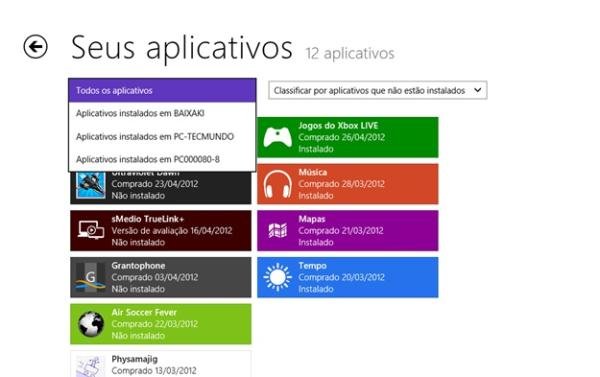 (Fonte da imagem: Baixaki / Tecmundo)
(Fonte da imagem: Baixaki / Tecmundo)
O uso da loja da Microsoft pode ir além da simples tarefa de instalar programas. Com ela, você pode controlar um pouco o uso de outros computadores, adicionando e removendo os programas que desejar.
Categorias



























